インストール不要でPCのスペックやハードウェアの健康状態、ファイルの断片化の度合いなどを知ることが出来るソフト「PCパフォーマンスチェッカー」
投稿日:2017年08月13日
最終更新日:
もくじ
- 「PCパフォーマンスチェッカー」の概要
- インストール手順
- 使い方
「PCパフォーマンスチェッカー」の概要
「PCパフォーマンスチェッカー」は、PCのスペックやハードウェアの健康状態、ファイルの断片化の度合いなどの情報を把握できるソフトです。インストールせずに使用できるので、気楽に実行できるでしょう。
インストール手順
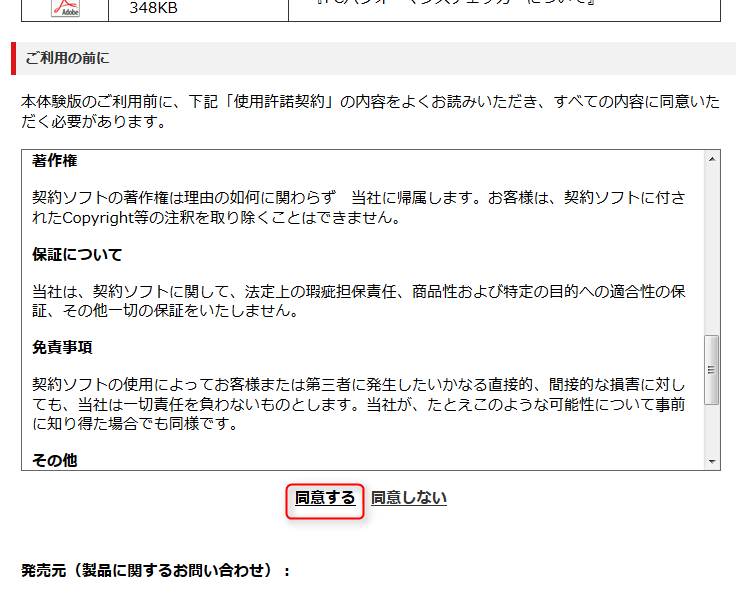
まずはPC パフォーマンスチェッカー 製品情報にアクセスし、使用許諾契約に同意する必要があります。
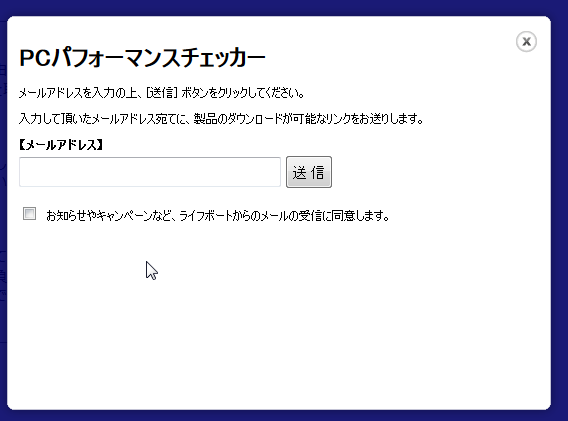
同意するとメールアドレスの入力画面が出てきます。入力したメールアドレスにダウンロード用のリンクが届きますが、情報漏えいが不安な場合はメルアドぽいぽいなどのサービスに頼ってもいいでしょう。
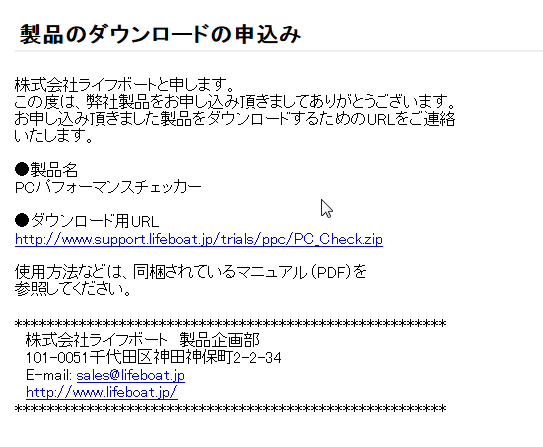
ダウンロード用URLが送られてきたので、そこからプログラムをダウンロードします。ダウンロードが完了したら、ダウンロードしたファイルを適当なフォルダに解凍してください。
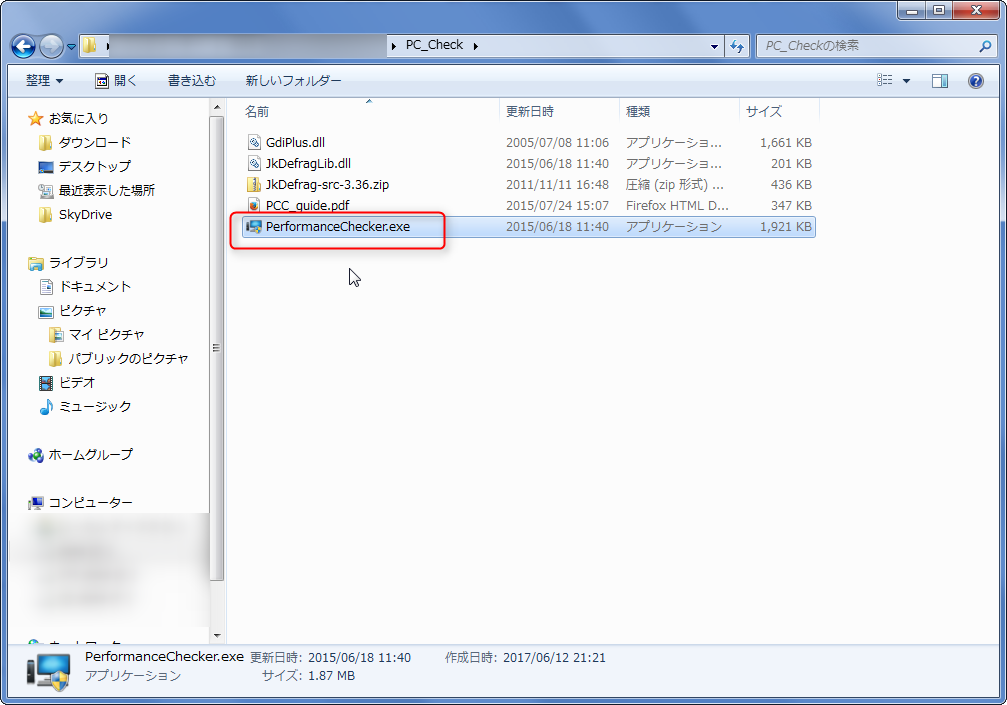
解凍して出てきたファイルのうち、「PerformanceChecker.exe」をダブルクリックで実行してください(UACが反応します)。
使い方

PCパフォーマンスチェッカーを起動すると、自動的にハードウェアの分析が始まります。
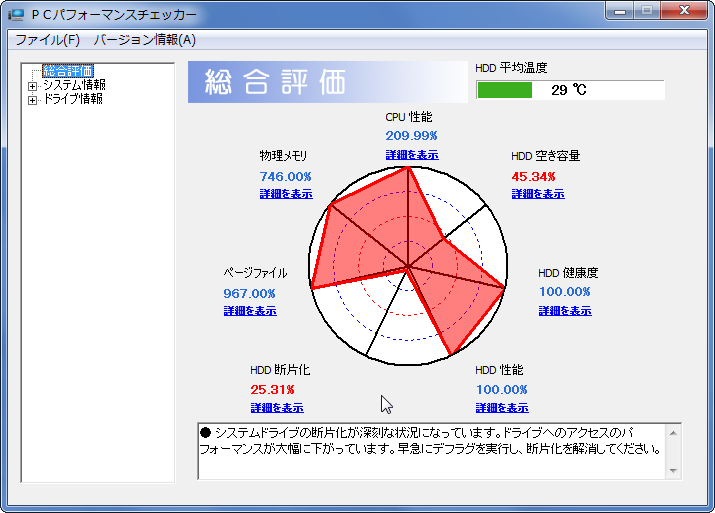
結果はこのように表示されます。
システム情報詳細
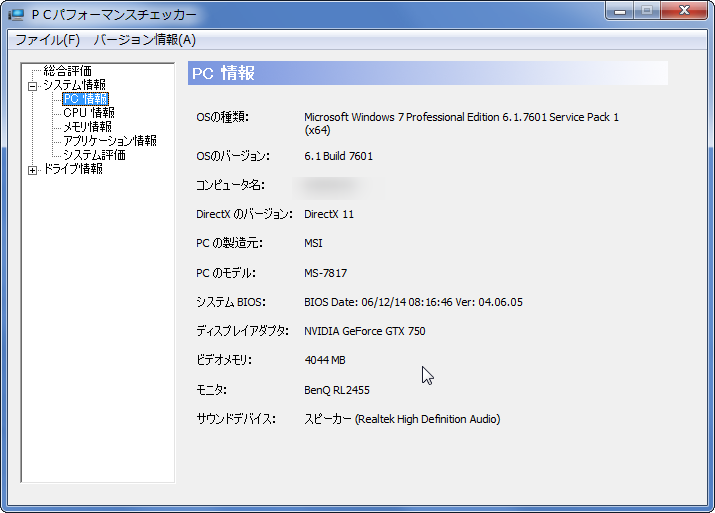
左側のメニューで「システム情報」→「PC情報」を選択すると、OSのバージョンやBIOS情報、モニターの情報などが表示されます。CPUとメインメモリについてはそれぞれ「CPU情報」「メモリ情報」を見ればOKです。
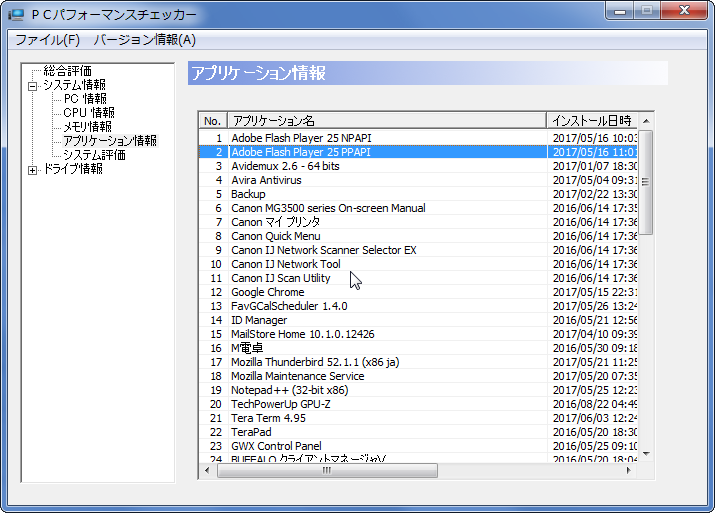
「アプリケーション情報」では、インストールされているソフトのインストール日時やレジストリキー名などの情報を確認できます。
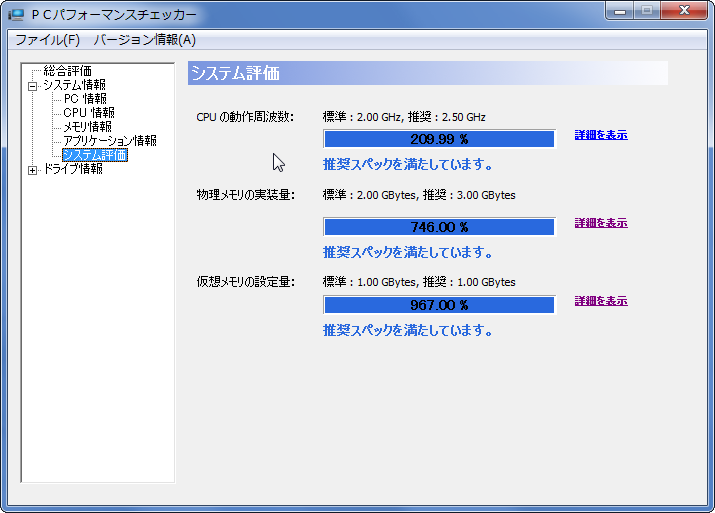
「システム評価」では、PCのスペックが使用中のOSの推奨スペックを満たしているかどうかが表示されます。
ドライブ情報詳細
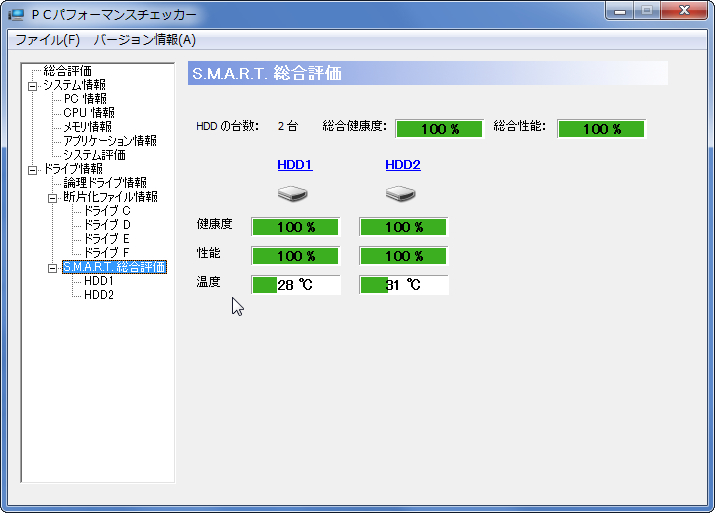
左側のメニューで「ドライブ情報」→「S.M.A.R.T総合評価」を選択すると、PCに搭載されているストレージの健康度などが表示されます。
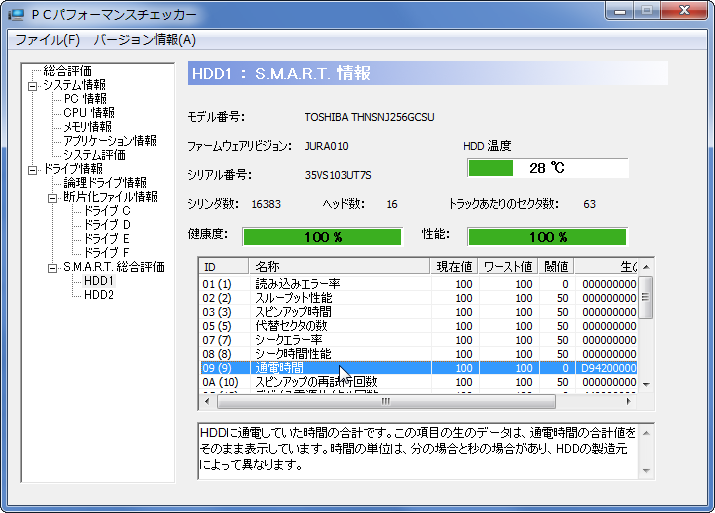
各ストレージごとの情報に切り替えれば、モデル番号やHDDのシリンダ数、S.M.A.R.T情報などが表示されます。

「論理ドライブ情報」では、PCが認識している各論理ドライブの大きさや使用率などの情報が表示されます。
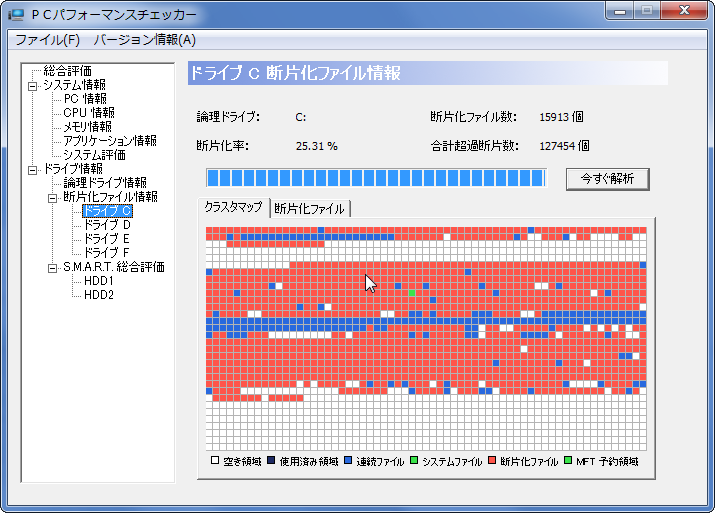
「断片化ファイル情報」では、各ドライブごとにファイルの断片化の度合いを解析し、その結果を表示することができます。


